Як відтворювати та зупиняти музику на Картах Google на Android та iPhone
Різне / / February 07, 2022
Карти Google для iPhone і Android – це скарбниця функцій. Від того, щоб дозволити тобі легко знайти місця для паркування до додавання кількох етикеток для дому та офісу, ця програма для карт дозволяє багато чого робити. Крім того, ви можете керувати музикою на телефоні з програми. Таким чином, ви можете зосередитися на дорозі і не перемішуватися між різними додатками.

Карти Google підтримують такі програми, як Spotify, Apple Music, YouTube Music, Wynk тощо. на момент написання статті в лютому 2022 року. Якщо ви віддаєте перевагу Apple Music, ви можете вибрати пісні та список відтворення з програми «Карти». Круто, правда?
Увімкнути музику в програмі Карти Google для Android та iPhone легко та просто.
Ось як відтворювати, призупиняти та зупиняти музику на Картах Google.
Як увімкнути музику на Google Maps на iPhone
По-перше, вам потрібно ввімкнути відповідну музичну програму в програмі Google Map для доступу до музики та керування відтворенням.
Крок 1: Відкрийте Карти Google і торкніться свого маленького аватара у верхньому правому куті. Після цього в меню виберіть Налаштування, а потім Навігацію.


Крок 2: Прокрутіть вниз, доки не побачите опцію керування відтворенням музики, і торкніться її, щоб вибрати її.
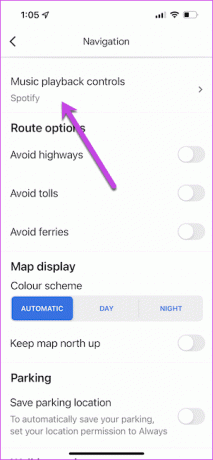
iPhone надає вам два варіанти – Apple Music і Spotify – на момент написання статті в лютому 2022 року. На жаль, підтримка YouTube Music доступна не в усіх регіонах.
Виберіть один з них і збережіть налаштування. Залежно від програми, яку ви виберете, вам може знадобитися надати різні дозволи.

Крок 3: Тепер відкрийте Apple Music і відтворіть пісню на ваш вибір. Після завершення відкрийте Карти та почніть навігацію.
Елементи керування відтворенням з’являться під деталями навігації. Єдине обмеження полягає в тому, що ви не можете отримати доступ до налаштувань програвача, якщо в додатку не відтворюється пісня. Вам доведеться відтворювати пісні вручну до або після того, як ви почнете навігацію.


Але хороша новина полягає в тому, що ви зможете переглядати свої списки відтворення одним натисканням. Вам просто потрібно натиснути на маленький значок «Огляд», і список відтворення буде доступний на наступній сторінці. Крім того, ви можете попросити Siri змінити пісню за вас.
Зауважте, що Apple Music не дозволяє переглядати вміст списку відтворення. На щастя, у верхній частині є чудова кнопка «Відкрити Apple Music».
З іншого боку, Spotify дає вам можливість продовжити відтворення, коли ви починаєте навігацію. У той же час ви можете безпосередньо вибирати пісні зі списків відтворення.

Інтеграція Spotify виглядає більш бездоганною на iPhone.
Як увімкнути музику на Google Maps на Android
Карти Google надають різноманітні можливості порівняно з iOS. Наприклад, ви можете налаштувати параметри «Закріплені поїздки» та «Розташування» відповідно до ваших уподобань. Те ж саме стосується і музичного плеєра. Наприклад, Google Maps для Android підтримує такі програвачі, як Spotify, YouTube Music, Apple Music та інші локальні сервіси потокової передачі музики.
Крок 1: Відкрийте Карти Google і торкніться значка аватара у верхньому правому куті. Це відкриє всі варіанти. Прокрутіть вниз, доки не побачите Налаштування навігації.

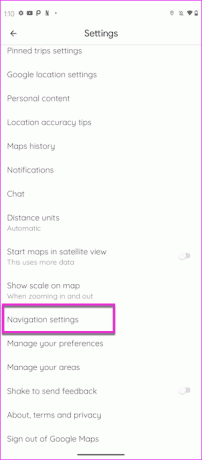
Крок 2: У розділі Налаштування навігації прокрутіть униз, доки не побачите опцію постачальника медіа-файлів за умовчанням Асистента.
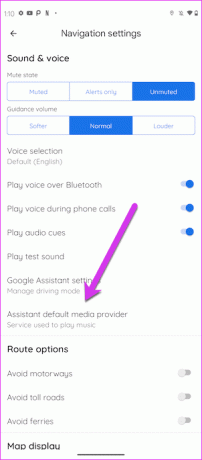

За замовчуванням система вибирає YouTube Music. Однак, щоб відтворювати пісні на Картах, вам потрібно буде підписатися на YouTube Premium. Якщо ви користуєтеся безкоштовною версією, YouTube Music просто припинить відтворення пісні, коли ви перейдете на Карти чи будь-який інший додаток.
Добре те, що ви можете вибрати з інших сервісів, таких як Spotify та Apple Music.
Крок 3: Вибравши музичну програму на свій вибір, відкрийте програму для музики, яку ви щойно вибрали, і відтворіть пісню.

Тим часом запустіть навігацію на Картах Google, і елементи керування програвачем будуть доступні внизу над налаштуваннями Асистента.
На відміну від iPhone, Android не дозволяє змінювати список відтворення в Картах. А коли ви торкаєтеся пісні, вона просто відкриває сторінку деталей пісні. На щастя, внизу є чудовий значок Карт, який допоможе вам повернутися до Карт.
Однак, якщо вам потрібно вибрати абсолютно нову пісню або список відтворення, вам доведеться повернутися до Spotify, натиснувши кнопку «Огляд Spotify» внизу. Після завершення поверніться до Карт, провівши пальцем по панелі навігації.
Якщо ви не можете відірвати руки від керма, ви завжди можете попросити Google Assistant змінити пісні.
Джем-сешн
Таким чином, ви можете відтворювати та призупиняти музику прямо з програми Google Maps. Звичайно, ви не отримуєте стільки контролю, як повноцінний музичний плеєр, але опцій достатньо, щоб ви могли мати базовий контроль над піснями, не відволікаючи вас.
Востаннє оновлено 07 лютого 2022 року
Наведена вище стаття може містити партнерські посилання, які допомагають підтримувати Guiding Tech. Однак це не впливає на нашу редакційну чесність. Зміст залишається неупередженим та автентичним.

Написано
Намрата любить писати про продукти та гаджети. Вона працює в Guiding Tech з 2017 року і має близько трьох років досвіду написання функцій, інструкцій, посібників із купівлі та пояснення. Раніше вона працювала IT-аналітиком у TCS, але знайшла своє покликання в іншому місці.



